Quer acessar o Internet Banking do Banco do Brasil no sistema do pinguim? Então veja neste tutorial como instalar o módulo de segurança do Banco do Brasil no Linux.
Assim como a Caixa Econômica Federal, o Banco do Brasil utiliza uma solução de segurança desenvolvida pela GAS Software, o Warsaw.
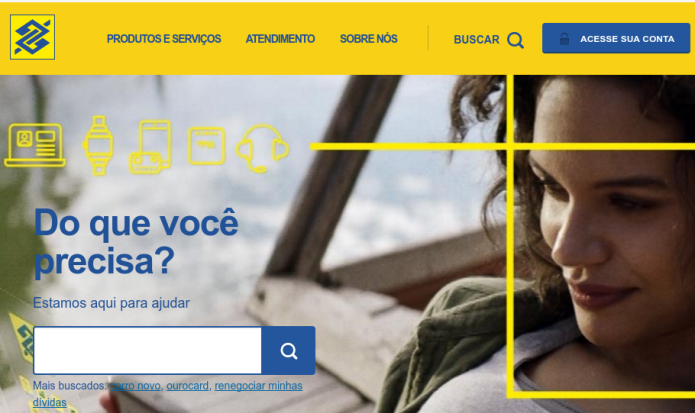
O software é usado para dar mais segurança ao acesso dos clientes, mas as vezes, também pode dar muita dor de cabeça para aqueles que usam Linux. A boa noticia é que esse módulo de segurança do BB possui uma versão para Linux.
Nos meus testes, o acesso funcionou tranquilamente no Firefox. No Google Chrome, o site continuou insistindo na instalação do Guardião, mesmo depois de dele já estar instalado.
Então, experimente primeiro como o Firefox e tenha certeza de que ele esteja fechado na hora de instalar o aplicativo
Como instalar o módulo de segurança do Banco do Brasil no Linux
É possível instalar o módulo de segurança do Banco do Brasil no Linux de duas formas: executando um instalador (serve para a maioria das distribuições) ou utilizando pacotes DEB/RPM (somente para distribuições que suportam esses formatos).
Escolha o método mais conveniente para você e siga um dos procedimentos abaixo.
Como instalar o módulo de segurança do Banco do Brasil no Linux usando um instalador
Para instalar o módulo de segurança do Banco do Brasil no Linux usando um instalador, faça o seguinte:
Passo 1. Abra um terminal;
Passo 2. Confira se o seu sistema é de 32 bits ou 64 bits, para isso, use o seguinte comando no terminal:
uname -mPasso 4. Se seu sistema é de 32 bits, use o comando abaixo para baixar o programa:
wget https://www14.bancobrasil.com.br/downloads/ws/linux/diagbb-1.0.32.run -O diagbb.runOu caso tenha um erro relacionado a certificados:
wget --no-check-certificate https://www14.bancobrasil.com.br/downloads/ws/linux/diagbb-1.0.32.run -O diagbb.runPasso 5. Se seu sistema é de 64 bits, use o comando abaixo para baixar o programa:
wget https://www14.bancobrasil.com.br/downloads/ws/linux/diagbb-1.0.64.run -O diagbb.runOu caso tenha um erro relacionado a certificados:
wget --no-check-certificate https://www14.bancobrasil.com.br/downloads/ws/linux/diagbb-1.0.64.run -O diagbb.runPasso 6. Torne o arquivo executável com o comando abaixo;
chmod +x diagbb.runPasso 7. Inicie a instalação do programa, com o seguinte comando;
sudo ./diagbb.runPasso 8. Será exibida a tela de boas vindas de instalação do Módulo de Segurança Banco do Brasil. Para continuar, use as setas do teclado para ir até a opção “Sim” e tecle enter;

Passo 9. Na próxima tela, selecione a opção “Instalar” para prosseguir com a instalação;
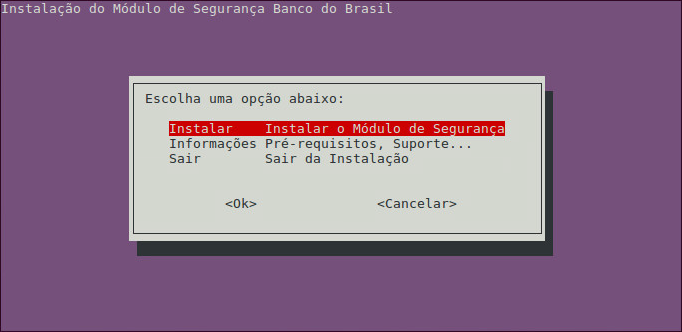
Passo 10. Aguarde até que o Módulo de Segurança seja instalado;
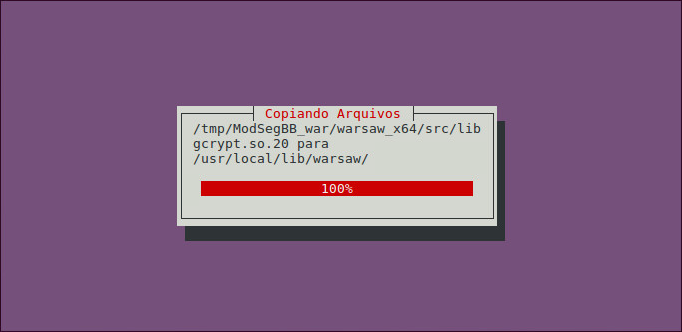
Passo 11. Depois que o Módulo de Segurança for instalado, será iniciada a geração e instalação do certificado, além de configurações em seus navegadores. Ao final do processo, você receberá a mensagem indicando o fim da instalação, e finalmente, o serviço do Módulo de Segurança será iniciado em seu computador.
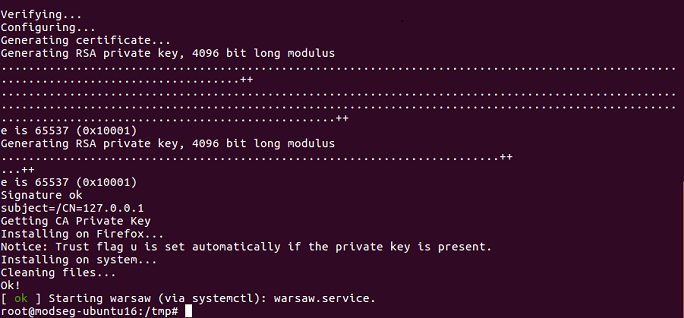
Passo 12. Reinicie seu computador e acesse o Autoatendimento BB na Internet.
Se depois você quiser desinstalar esse aplicativo, abra um Terminal e execute o comando:
sudo warsaw_uninstallE, novamente, ao final do processo, reinicie seu computador.
Assine NET TV e tenha os melhores canais, filmes e séries e tenha acesso em qualquer dispositivo ao NET NOW.
Como instalar o módulo de segurança do Banco do Brasil no Linux Ubuntu, Debian e derivados
Para instalar o módulo de segurança Banco do Brasil no Ubuntu, Debian, e outros sistemas que suportam arquivos .deb, você deve fazer o seguinte:
Passo 1. Abra um terminal;
Passo 2. Atualize o repositório de pacotes com o comando;
sudo apt-get updatePasso 3. Instale os pacotes libnss3-tools e libcurl3;
sudo apt-get install libnss3-tools libcurl3Passo 4. Confira se o seu sistema é de 32 bits ou 64 bits, para isso, use o seguinte comando no terminal:
uname -mPasso 5. Se seu sistema é de 32 bits, use o comando abaixo para baixar o programa;
wget https://cloud.gastecnologia.com.br/bb/downloads/ws/warsaw_setup.deb -O warsaw.debou
wget --no-check-certificate https://cloud.gastecnologia.com.br/bb/downloads/ws/warsaw_setup.deb -O warsaw.debPasso 6. Se seu sistema é de 64 bits, use o comando abaixo para baixar o programa;
wget https://cloud.gastecnologia.com.br/bb/downloads/ws/warsaw_setup64.deb -O warsaw.debou
wget --no-check-certificate https://cloud.gastecnologia.com.br/bb/downloads/ws/warsaw_setup.deb -O warsaw.debPasso 7. Agora instale o programa com o comando:
sudo dpkg -i warsaw.debPasso 8. Caso seja necessário, instale as dependências do programa com o comando;
sudo apt-get install -fPasso 9. Depois, se precisar desinstalar o programa, use esse comando:
sudo dpkg -r diagbbOu
sudo apt-get remove warsaw*E, novamente, ao final do processo, reinicie seu computador.
Como instalar o módulo de segurança do Banco do Brasil no Linux Fedora, OpenSUSE, CentOS e derivados
Quem quiser instalar o módulo de segurança do Banco do Brasil no Linux Fedora, OpenSUSE, CentOS e outros sistemas que suportam arquivos .rpm, tem de fazer o seguinte:
Passo 1. Abra um terminal;
Passo 2. Confira se o seu sistema é de 32 bits ou 64 bits, para isso, use o seguinte comando no terminal:
uname -mPasso 3. Se seu sistema é de 32 bits, use o comando abaixo para baixar o programa;
wget https://cloud.gastecnologia.com.br/bb/downloads/ws/warsaw_setup.rpm -O warsaw.rpmPasso 4. Se seu sistema é de 64 bits, use o comando abaixo para baixar o programa;
wget https://cloud.gastecnologia.com.br/bb/downloads/ws/warsaw_setup64.rpm -O warsaw.rpmPasso 5. Para instalar em um openSUSE ou um de seus derivados, use o comando abaixo:
sudo zypper install warsaw.rpmPasso 6. Para instalar em um Fedora, RedHat e seus derivados, use o comando abaixo:
sudo yum localinstall warsaw.rpmou
sudo dnf install warsaw.rpmPasso 7. Para instalar o programa na maioria das distros com suporte a arquivos RPM, use o comando:
sudo rpm -i warsaw.rpmPasso 6. Depois, se precisar desinstalar o programa, use esse comando:
sudo rpm -e diagbbOu
sudo rpm -e warsaw*Depois de instalar (ou desinstalar), reinicie seu computador, e em seguida, acesse o Internet Banking do Banco na Internet.
Se você teve alguma dificuldade ou descobriu algo útil ao processo, por favor, compartilhe suas informações nos comentários.
E se você quiser tentar uma alternativa, use esse tutorial:
Como instalar o Warsaw para usar Internet Banking no Linux
Veja também
Como instalar o Warsaw para usar Internet Banking no Linux
Como instalar o módulo de segurança do Banco do Brasil
Como instalar o módulo de segurança do Banco Itaú
Como instalar o módulo de segurança da Caixa Econômica Federal